PS经典特效-多图片叠加混合
Photoshop双重曝光效果:将多张照片融合为一幅作品
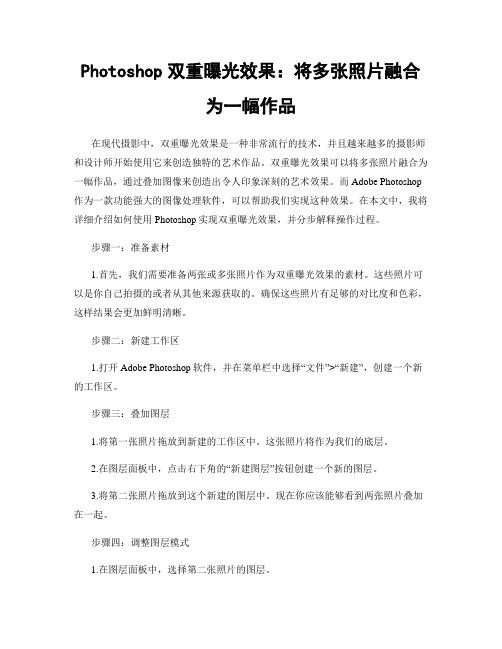
Photoshop双重曝光效果:将多张照片融合为一幅作品在现代摄影中,双重曝光效果是一种非常流行的技术,并且越来越多的摄影师和设计师开始使用它来创造独特的艺术作品。
双重曝光效果可以将多张照片融合为一幅作品,通过叠加图像来创造出令人印象深刻的艺术效果。
而Adobe Photoshop 作为一款功能强大的图像处理软件,可以帮助我们实现这种效果。
在本文中,我将详细介绍如何使用Photoshop实现双重曝光效果,并分步解释操作过程。
步骤一:准备素材1.首先,我们需要准备两张或多张照片作为双重曝光效果的素材。
这些照片可以是你自己拍摄的或者从其他来源获取的。
确保这些照片有足够的对比度和色彩,这样结果会更加鲜明清晰。
步骤二:新建工作区1.打开Adobe Photoshop软件,并在菜单栏中选择“文件”>“新建”,创建一个新的工作区。
步骤三:叠加图层1.将第一张照片拖放到新建的工作区中。
这张照片将作为我们的底层。
2.在图层面板中,点击右下角的“新建图层”按钮创建一个新的图层。
3.将第二张照片拖放到这个新建的图层中。
现在你应该能够看到两张照片叠加在一起。
步骤四:调整图层模式1.在图层面板中,选择第二张照片的图层。
2.在图层面板的顶部,你可以看到一个叫做“图层模式”的下拉菜单。
点击它并选择不同的模式,以查看不同的效果。
3.常见的图层模式包括“正片叠底”、“滤色”、“叠加”、“差异”等。
尝试不同的模式,看看哪一种效果最符合你的需求。
步骤五:调整不透明度和图层样式1.在图层面板中,选择第二张照片的图层。
2.在图层面板的顶部,你可以找到一个叫做“不透明度”的滑块。
通过拖动滑块,调整第二张照片的透明度,以获得你想要的效果。
3.你还可以在图层面板的底部找到一个叫做“图层样式”的按钮。
点击它,你可以为图层添加阴影、边框、内外发光等效果,以进一步增强双重曝光效果。
步骤六:添加调整图层1.在图层面板的底部,你可以找到一个叫做“创建新的调整图层”的按钮。
如何使用Adobe Photoshop软件实现多层次的图片叠加效果
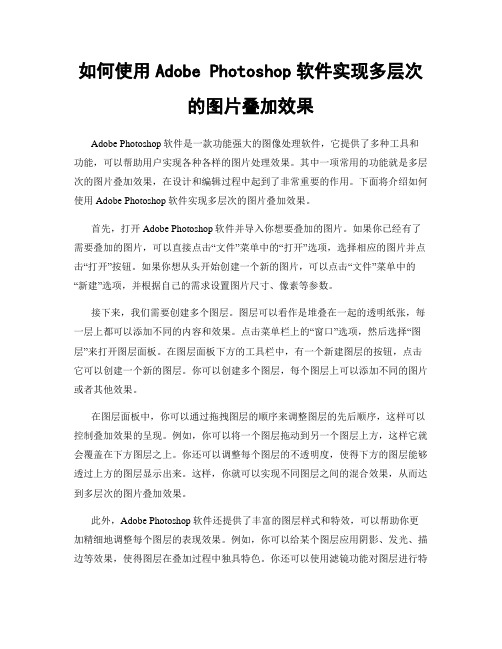
如何使用Adobe Photoshop软件实现多层次的图片叠加效果Adobe Photoshop软件是一款功能强大的图像处理软件,它提供了多种工具和功能,可以帮助用户实现各种各样的图片处理效果。
其中一项常用的功能就是多层次的图片叠加效果,在设计和编辑过程中起到了非常重要的作用。
下面将介绍如何使用Adobe Photoshop软件实现多层次的图片叠加效果。
首先,打开Adobe Photoshop软件并导入你想要叠加的图片。
如果你已经有了需要叠加的图片,可以直接点击“文件”菜单中的“打开”选项,选择相应的图片并点击“打开”按钮。
如果你想从头开始创建一个新的图片,可以点击“文件”菜单中的“新建”选项,并根据自己的需求设置图片尺寸、像素等参数。
接下来,我们需要创建多个图层。
图层可以看作是堆叠在一起的透明纸张,每一层上都可以添加不同的内容和效果。
点击菜单栏上的“窗口”选项,然后选择“图层”来打开图层面板。
在图层面板下方的工具栏中,有一个新建图层的按钮,点击它可以创建一个新的图层。
你可以创建多个图层,每个图层上可以添加不同的图片或者其他效果。
在图层面板中,你可以通过拖拽图层的顺序来调整图层的先后顺序,这样可以控制叠加效果的呈现。
例如,你可以将一个图层拖动到另一个图层上方,这样它就会覆盖在下方图层之上。
你还可以调整每个图层的不透明度,使得下方的图层能够透过上方的图层显示出来。
这样,你就可以实现不同图层之间的混合效果,从而达到多层次的图片叠加效果。
此外,Adobe Photoshop软件还提供了丰富的图层样式和特效,可以帮助你更加精细地调整每个图层的表现效果。
例如,你可以给某个图层应用阴影、发光、描边等效果,使得图层在叠加过程中独具特色。
你还可以使用滤镜功能对图层进行特殊效果的处理,例如模糊、锐化、风格化等。
借助这些功能,你能够更加丰富和生动地展现你的想法。
最后,当你完成了图层的叠加效果后,可以点击菜单栏上的“文件”选项,选择“保存”或“另存为”来保存你的作品。
多重曝光效果 Photoshop实现图片重叠效果
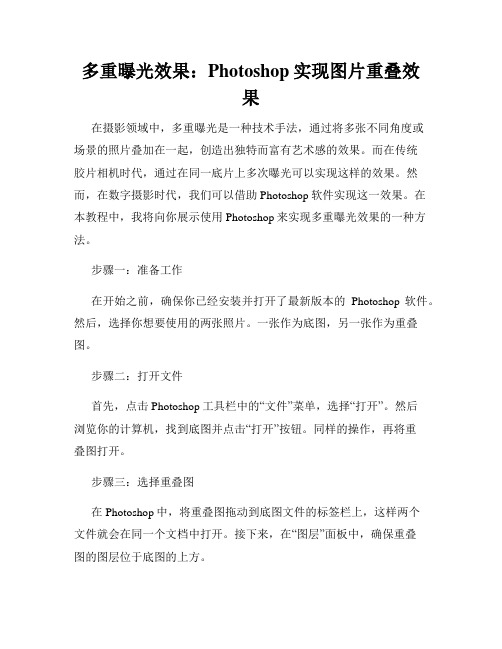
多重曝光效果:Photoshop实现图片重叠效果在摄影领域中,多重曝光是一种技术手法,通过将多张不同角度或场景的照片叠加在一起,创造出独特而富有艺术感的效果。
而在传统胶片相机时代,通过在同一底片上多次曝光可以实现这样的效果。
然而,在数字摄影时代,我们可以借助Photoshop软件实现这一效果。
在本教程中,我将向你展示使用Photoshop来实现多重曝光效果的一种方法。
步骤一:准备工作在开始之前,确保你已经安装并打开了最新版本的Photoshop软件。
然后,选择你想要使用的两张照片。
一张作为底图,另一张作为重叠图。
步骤二:打开文件首先,点击Photoshop工具栏中的“文件”菜单,选择“打开”。
然后浏览你的计算机,找到底图并点击“打开”按钮。
同样的操作,再将重叠图打开。
步骤三:选择重叠图在Photoshop中,将重叠图拖动到底图文件的标签栏上,这样两个文件就会在同一个文档中打开。
接下来,在“图层”面板中,确保重叠图的图层位于底图的上方。
步骤四:调整透明度选中重叠图的图层,在图层面板上找到“透明度”滑块。
通过拖动滑块,调整重叠图的透明度。
你可以根据个人喜好和效果需要来自定义透明度的数值。
步骤五:改变混合模式继续在图层面板中,找到使用混合模式的下拉菜单。
通过尝试不同的混合模式,你可以在重叠图和底图之间创建不同的效果。
尝试使用减淡、正片叠底或颜色加深等混合模式,看看哪种效果最适合你的照片。
步骤六:加入图层蒙版要进一步增强多重曝光效果,可以使用图层蒙版来控制重叠图的显示区域。
在图层面板中,点击底图图层,然后点击底部的“添加图层蒙版”按钮。
步骤七:使用画笔工具选择画笔工具,并选择黑色作为前景色。
通过在图层蒙版上使用画笔工具,可以遮挡或显示底图和重叠图的特定区域。
使用白色改变前景色,则会有相反的效果。
步骤八:调整亮度和对比度如果需要进一步调整合成图像的亮度和对比度,你可以选择“图像”菜单中的“调整”选项。
通过调整亮度、对比度和色彩平衡等参数,可以根据个人喜好定制图像的外观。
如何利用Adobe Photoshop软件制作图像叠加效果
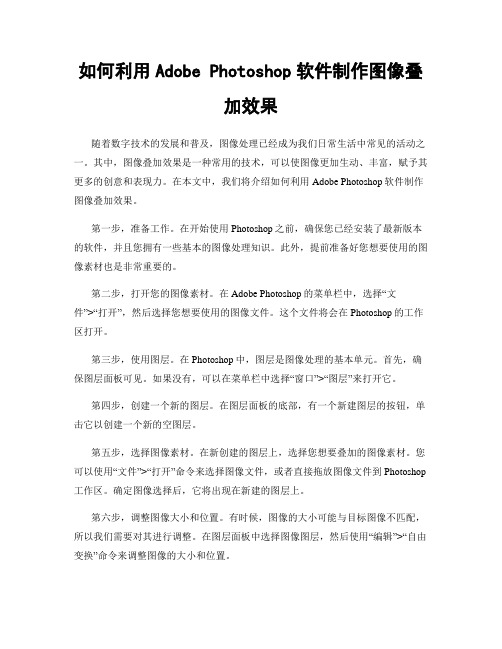
如何利用Adobe Photoshop软件制作图像叠加效果随着数字技术的发展和普及,图像处理已经成为我们日常生活中常见的活动之一。
其中,图像叠加效果是一种常用的技术,可以使图像更加生动、丰富,赋予其更多的创意和表现力。
在本文中,我们将介绍如何利用Adobe Photoshop软件制作图像叠加效果。
第一步,准备工作。
在开始使用Photoshop之前,确保您已经安装了最新版本的软件,并且您拥有一些基本的图像处理知识。
此外,提前准备好您想要使用的图像素材也是非常重要的。
第二步,打开您的图像素材。
在Adobe Photoshop的菜单栏中,选择“文件”>“打开”,然后选择您想要使用的图像文件。
这个文件将会在Photoshop的工作区打开。
第三步,使用图层。
在Photoshop中,图层是图像处理的基本单元。
首先,确保图层面板可见。
如果没有,可以在菜单栏中选择“窗口”>“图层”来打开它。
第四步,创建一个新的图层。
在图层面板的底部,有一个新建图层的按钮,单击它以创建一个新的空图层。
第五步,选择图像素材。
在新创建的图层上,选择您想要叠加的图像素材。
您可以使用“文件”>“打开”命令来选择图像文件,或者直接拖放图像文件到Photoshop 工作区。
确定图像选择后,它将出现在新建的图层上。
第六步,调整图像大小和位置。
有时候,图像的大小可能与目标图像不匹配,所以我们需要对其进行调整。
在图层面板中选择图像图层,然后使用“编辑”>“自由变换”命令来调整图像的大小和位置。
第七步,设置图层混合模式。
图层混合模式决定了图层与下方图层的相互作用方式。
在图层面板中,找到“图层混合模式”下拉菜单,选择合适的模式,如“正片叠底”、“叠加”、“颜色加深”等。
通过不同的模式,您可以获得不同的效果。
第八步,调整图层透明度。
有时候,叠加的图像可能会过于显眼,我们可以通过调整图层透明度来融合它与底层图像。
在图层面板中,找到图层的不透明度滑块,将其移动到合适的位置。
用PS将多张图巧妙地融合在一起(八种融图方法)

用PS将多张图巧妙地融合在一起(八种融图方法)
先准备好两张要融合的图片:
1、打开人物图,双击背景使之成为图层。
2、用套索工具将人物的轮廓勾出来。
3、选择——羽化(20像素),选择——反选,编辑——清除,选择——反选
4、打开背景图
5、用移动工具拖动刚才处理的人物图至背景图中,放好位置,用模糊工具修饰一下人物图边缘使其融合。
PS融图七例
(一)
(二)
(三)
(四)
(五)
1、打开人物图,双击背景使之成为图层
2、用套索工具套出人物图需要的部分(粗略钩一下人物就行,不必很精细)
3、选择——羽化(20像素),选择——反选——编辑——清除,选择——反选
4、打开背景图,用移动工具拖动刚才处理的人物图至背景图中,放好位置
5、根据需要可调一下图层处的不透明度
(六)
(七)
一种简单的PhotoShop融图教程
原图
素材图
最终效果图
具体方法:
最终效果图。
Photoshop多重曝光效果:将多张照片融为一体

Photoshop多重曝光效果:将多张照片融为一体导语:Photoshop是一款功能强大的图像处理软件,它可以实现多种特效效果。
其中,多重曝光效果可以让多张照片融为一体,创造出独特的艺术效果。
本文将详细介绍如何使用Photoshop实现多重曝光效果,帮助读者提升图像处理能力。
一、准备工作1. 下载和安装Photoshop软件,确保软件正常运行。
2. 收集要使用的照片,可以是不同主题或内容的照片,也可以是同一主题或内容的照片。
二、打开Photoshop软件并导入照片1. 打开Photoshop软件,点击“文件”菜单,选择“打开”选项。
2. 在弹出的窗口中,找到你想要使用的第一张照片,点击“打开”按钮。
3. 重复上述步骤,将所有需要使用的照片都导入到Photoshop软件中。
三、创建一个新图层1. 点击工具栏中的“新建图层”按钮,或者使用快捷键Ctrl+Shift+N。
2. 在弹出的窗口中,命名图层并点击“确定”。
四、调整图层顺序1. 在图层面板中,找到你想要在其他照片上展示的第一张照片的图层,将其拖动到最上方。
2. 重复上述步骤,按照你希望照片呈现的顺序调整图层。
五、应用图层蒙版1. 在图层面板中,选择最上方的照片图层。
2. 点击底部的“添加图层蒙版”按钮,或者使用快捷键Alt+鼠标左键单击图层面板中的“添加图层蒙版”图标。
3. 一张白色的图层蒙版将会添加到照片图层上。
4. 使用黑色画笔工具,调整画笔的大小和不透明度,并在照片上涂抹,以隐藏部分照片。
六、调整图层蒙版1. 在图层面板中,选择下方的照片图层。
2. 点击底部的“添加图层蒙版”按钮,或者使用快捷键Alt+鼠标左键单击图层面板中的“添加图层蒙版”图标。
3. 一张白色的图层蒙版将会添加到照片图层上。
4. 使用黑色画笔工具,调整画笔的大小和不透明度,并在照片上涂抹,以隐藏部分照片。
七、再次调整图层顺序和图层蒙版1. 重复步骤四、五和六,根据需要添加更多的照片图层,并继续调整图层顺序和图层蒙版。
高级像融合利用PS将多个像融合为一个完美的合成像
高级像融合利用PS将多个像融合为一个完美的合成像图像合成是利用图形软件中的各种工具和技术将多个图像元素融合在一起,创造出一个完美的合成像的过程。
Adobe Photoshop(简称PS)是目前最为常用的图像处理软件之一,它提供了丰富的工具和特效,使得图像合成变得更加高级和精细。
本文将介绍如何利用PS将多个图像融合为一个完美的合成像。
一、准备工作在进行图像合成之前,我们需要做一些准备工作。
首先,确保你已经安装了Adobe Photoshop软件,并且熟悉基本的操作和界面。
其次,收集你需要合成的多个图像素材,这些素材可以是照片、插图或者其他绘画图像。
最后,将这些素材导入到PS中,可以通过拖拽的方式或者点击菜单栏的“文件”-“导入”来添加图像。
二、图像分割与调整在进行图像合成之前,我们需要对每个图像进行分割和调整,以便融合时更加精确。
首先,选择“套索工具”或“快速选择工具”对要分割的图像进行选择。
然后,利用“图层掩模”或“剪贴蒙版”功能将图像分割出来。
这样可以保留下需要的部分,并去除不需要的背景。
调整图像的色彩和亮度是合成一个完美合成像的重要步骤。
可以使用PS中的“色彩平衡”、“曲线”或者“色阶”功能来调整图像的色彩。
同时,可以使用“亮度/对比度”功能来调整图像的亮度和对比度。
通过不断尝试和调整,将每个图像的色彩和亮度与其他图像保持一致,以便更好地融合在一起。
三、图像融合与修改图像融合是将多个图像调整到合适的位置并使其融为一体的过程。
首先,选择一个主要图像作为基础,可以是最大的那个或者最突出的那个。
然后,通过拖动和缩放的方式将其他图像放置在基础图像上,同样利用“图层掩模”或“剪贴蒙版”来清除不需要的部分,确保融合自然。
此外,可以使用“自由变换”功能来调整图像的大小和形状,以便更好地融合在一起。
在图像融合的过程中,可能会遇到一些细节和色彩上的不匹配,这时可以使用PS中的“修复画笔”、“橡皮擦”或者“修补工具”来修正。
效果叠加PS高级技巧实例解析
效果叠加PS高级技巧实例解析PS(Photoshop)作为一款功能强大的图像处理软件,拥有丰富的特效和滤镜功能,可以实现各种艺术效果的叠加,为图片增添独特的视觉效果。
本文将介绍几个PS高级技巧,并通过实例解析展示其使用方法。
一、什么是效果叠加?效果叠加是指通过将多个图像效果叠加在一起,以达到更丰富、更立体、更有层次感的视觉效果。
在Photoshop中,可以利用图层混合模式和不透明度等工具来实现效果叠加。
二、实例一:照片底片效果1. 打开一张待处理的照片,复制图层并将其命名为“底片”。
2. 在“底片”图层上应用图层混合模式。
选择“图像”菜单下的“调整”选项,然后点击“反相”。
3. 调整“底片”图层的不透明度,使其效果与原始照片叠加,产生底片效果。
三、实例二:灰度图像套色1. 打开一张彩色照片,点击“图像”菜单下的“模式”选项,将图像模式转换为灰度。
2. 复制图层并将其命名为“底图”。
3. 在“底图”图层上应用图层混合模式。
选择“插入”菜单下的“填充”,选择所需的颜色。
4. 调整“底图”图层的不透明度,使其效果与原始灰度图像叠加,产生套色效果。
四、实例三:文字特效叠加1. 创建一个文字图层,输入所需文字内容,并调整字体、大小、颜色等参数。
2. 复制文字图层并将其命名为“底层文字”。
3. 在“底层文字”图层上应用图层混合模式。
选择“图像”菜单下的“调整”,点击“阈值”调整。
4. 调整“底层文字”图层的不透明度,使其效果与原始文字图层叠加,形成特殊的文字效果。
五、实例四:光晕效果叠加1. 打开一张待处理的图片,使用套索工具或快捷键“Ctrl+A”选中整个图像。
2. 创建一个新的图层,并用白色填充。
3. 在新图层上应用滤镜效果,例如“渐变”、“径向模糊”、“高斯模糊”等,调整参数以实现光晕效果。
4. 调整新图层的不透明度,使其效果与原始图片叠加,产生光晕效果。
六、实例五:水彩画效果叠加1. 打开一张待处理的图片,创建一个新的图层,并用白色填充。
手把手教你制作Adobe Photoshop软件中的照片拼接效果
手把手教你制作Adobe Photoshop软件中的照片拼接效果在数字化时代,我们越来越依赖于智能手机和相机来记录我们的生活中的美好瞬间。
然而,有时候一张照片并不能完全捕捉到我们想要表达的全部内容。
这时候,照片拼接技术就派上了用场。
通过将多张照片合并在一起,我们可以创造出更加丰富多样的图像效果。
在本文中,我将手把手地教你使用Adobe Photoshop软件来实现照片拼接效果。
首先,你需要准备好一组相关的照片。
这些照片可以是一系列连续的照片,也可以是同一个风景的不同角度的照片。
将这些照片导入到Adobe Photoshop中。
接下来,我们需要将这些照片叠加在一起。
在Adobe Photoshop中,有多种方法可以实现这一目的。
最简单的方法是使用图层蒙版。
选择要拼接的第一张照片,并将其复制到新的图层上。
然后,选择第二张照片,并将其叠加在第一张照片的上方。
在图层面板中,你将看到两个图层:第一张照片和第二张照片。
现在,我们需要创建一个图层蒙版,以便将两张照片合成在一起。
在图层面板中,选择第二张照片所在的图层。
然后,点击底部的“添加图层蒙版”按钮。
这将在图层蒙版上创建一个白色的遮罩。
现在,选择画笔工具,并将其设置为黑色。
开始在图层蒙版上使用黑色画笔慢慢刷去第二张照片的部分。
通过调整画笔的透明度和大小,你可以精确地控制照片的合成效果。
重复这个过程,直到你完成了整个拼接过程。
当你完成了第二张照片的拼接后,你可以继续添加更多的照片。
重复以上步骤,将每张照片逐一叠加在下一张照片上。
通过不断调整图层蒙版,你可以精确地控制每一张照片的显示效果,从而实现完美的拼接效果。
除了图层蒙版,Adobe Photoshop还提供了其他一些强大的工具和功能,可以帮助你更加高级地处理照片拼接效果。
例如,你可以使用“自动对齐图层”功能来自动调整每个图层的位置,使其更加准确地对齐。
你还可以使用“融合图层”功能来平滑拼接过程中的过渡。
值得一提的是,照片拼接并不仅仅局限于风景照片。
使用Photoshop进行图像融合与特效合成的实用教程
使用Photoshop进行图像融合与特效合成的实用教程第一章:介绍与准备在当今数字图像处理的时代,Photoshop已成为一款广为认可的专业图像编辑软件。
在本教程中,我们将探讨如何使用Photoshop进行图像融合和特效合成。
在开始之前,确保您已安装并熟悉了Photoshop软件。
第二章:图像融合1. 融合两个图像- 打开Photoshop软件并导入两个需要合并的图像。
- 在“图层”面板中,确保两个图像分别位于不同的图层。
- 使用选择工具(如魔术棒工具或套索工具)选择一个图像并复制到另一个图像的图层中。
- 使用“移动工具”调整融合图像的位置,以获得最佳效果。
2. 背景融合- 打开Photoshop软件并导入需要融合的图像和背景图像。
- 使用“魔棒工具”或“套索工具”选择背景需要被替换的部分。
- 复制需要融合的图像到背景图像的图层中。
- 使用“变换工具”和“调整图像大小”功能,调整融合图像的大小和角度。
- 使用“图层遮罩”功能,使融合图像与背景图像无缝融合。
第三章:特效合成1. 添加滤镜效果- 选择需要添加特效的图像,并将其放置于单独图层中。
- 在“滤镜”菜单中选择所需的特效,如模糊、锐化、畸变、光效等。
- 根据需要调整特效参数,以便达到理想的效果。
2. 调整颜色和曲线- 使用“图层”面板,在需要调整的图像上创建一个调整图层。
- 在“调整”菜单中选择颜色或曲线调整,然后根据需要微调图像的亮度、对比度和色调等。
- 通过更改调整图层的不透明度来控制调整的强度。
3. 添加文本和图形- 使用“文本工具”在图像上添加文字。
- 调整文本的字体、大小和颜色等属性。
- 使用“形状工具”添加图形,如箭头、矩形、椭圆等。
- 调整图形的颜色、大小和位置等属性。
4. 添加图层蒙版- 在“图层”面板中选择需要添加蒙版的图层。
- 点击图层面板底部的“添加蒙版”按钮。
- 使用画笔工具或选择工具在蒙版上绘制或填充黑色或白色,以遮挡或显示图层的部分。
- 1、下载文档前请自行甄别文档内容的完整性,平台不提供额外的编辑、内容补充、找答案等附加服务。
- 2、"仅部分预览"的文档,不可在线预览部分如存在完整性等问题,可反馈申请退款(可完整预览的文档不适用该条件!)。
- 3、如文档侵犯您的权益,请联系客服反馈,我们会尽快为您处理(人工客服工作时间:9:00-18:30)。
要点:
1.编辑菜单下的合并拷贝的使用
2.编辑菜单下选择性粘贴的应用
3.图层混合命令的使用
原图:
把天空替换成下图效果
首先找到一种替换天空的图片如下图,图像大小最好和要替换的区域大小一样大
首先在原图上用钢笔工具建立路径,或者用其它选择工具建立选区,这里用钢笔工具先建立路径,然后在路径面板生成选区
然后切换到准备好的替换天空的图片,全选图片,点击菜单编辑->拷贝
接着切换到替换底图页面,编辑->选择性粘贴->贴入
这样替换图片就粘贴到选区中了
接着按Ctrl+T 自由变换贴入图片的大小和位置,调整好按Enter键确定
现在看上去天空已经完全被替换了,但是看着和背景不是很融合,下面使用图层融合命令“叠加”
使贴入的天空和原图融合
如果觉得天空部分比较暗,还可以使用图像->调整->曲线;进行局部调整
这样整个天空替换就完成了
叠加后的图层还可以合并拷贝成一个图层,按选择->全选(Ctrl+A)选中整个图像,然后点击编辑->合并拷贝
然后再点击图层面板,按Ctrl+V 就复制了叠加后图像层了。
